वेब से मुफ्त ऐप्स और गेम डाउनलोड करने के जोखिमों और खतरों से कैसे बचें
हम कभी-कभी सर्वश्रेष्ठ मुफ्त ऐप्स के बारे में लेख लिखते हैं जो एक निश्चित काम को बहुत अच्छी तरह से कर सकते हैं या सर्वश्रेष्ठ गेम के बारे में। इस तरह की सामग्री लिखते समय एक बात जो हमने सीखी वह यह है कि जब आप नए सॉफ़्टवेयर और विशेष रूप से निःशुल्क ऐप्स और गेम पर शोध और स्थापना कर रहे हों तो आप बहुत सावधान नहीं हो सकते। इस लेख में, हम इस अनुभव का उपयोग यह देखने के लिए करने जा रहे हैं कि कौन से जोखिम हैं जो नए अज्ञात सॉफ़्टवेयर आपके सिस्टम के लिए उत्पन्न कर सकते हैं, और वे तरीके जिनका उपयोग आप उन्हें कम करने के लिए कर सकते हैं। हमने पाया कि इन जोखिमों को नेविगेट करना आंखें खोलने वाला है, और उम्मीद है, हमारे अनुभव आपके लिए सबसे अच्छे ऐप्स और गेम खोजने में आपके रोमांच के लिए सहायक होंगे:
इंटरनेट से डाउनलोड किए जाने वाले मुफ्त सॉफ्टवेयर से जुड़े जोखिमों को समझने में आपकी मदद करने के लिए, हमने विंडोज 10(Windows 10) के साथ एक वर्चुअल मशीन बनाई और फिर हमने वैध स्रोतों से सभी प्रकार के मुफ्त ऐप डाउनलोड और इंस्टॉल करना शुरू कर दिया, जिन्हें कोई भी ऑनलाइन ढूंढ सकता है। यहां बताया गया है कि यदि आप ध्यान नहीं देते हैं और सुरक्षित कैसे रहें तो कौन सा मुफ्त सॉफ्टवेयर बंडल कर सकता है:
1. ब्राउज़र टूलबार और एक्सटेंशन इंस्टॉल करने के बारे में सावधान रहें; अच्छे वाले भी आपके लिए बुरे हो सकते हैं
छायादार टूलबार और एक्सटेंशन आपकी जानकारी चुरा सकते हैं, और यहां तक कि अच्छे भी जल्दी से ढेर हो सकते हैं और आपके वेब ब्राउज़र को अव्यवस्थित कर सकते हैं, अगर आप सावधान नहीं हैं। एक या दो टूलबार और कुछ ब्राउज़र एक्सटेंशन उपयोगी हो सकते हैं यदि यह एक ऐसे खोज इंजन के लिए है जिसका आप पहले से ही बहुत उपयोग करते हैं, जैसे Google या बिंग(Bing) , या हो सकता है कि यह आपको सुरक्षा सूट द्वारा प्रदान किया गया हो। हालाँकि, कुछ से अधिक और आपकी स्क्रीन, प्रोसेसर और मेमोरी अब वैसी नहीं रहेगी जैसी वे करते थे। अक्सर(Often), नि:शुल्क ऐप्स उन वेबसाइटों से टूलबार स्थापित करने का प्रयास करते हैं जिनका आपने शायद ही कभी उपयोग किया हो या ऐसे ब्राउज़र एक्सटेंशन जो वे काम करते हैं जिनकी आपको आवश्यकता नहीं है। आखिरकार, आपको ऐसी स्थिति का सामना करना पड़ सकता है जहां आपके वेब ब्राउज़र को आपकी पसंदीदा वेबसाइटों को लोड करने के लिए सेकंड के बजाय मिनटों की आवश्यकता होती है, या ऐसी स्थितियाँ जिनमें आपको वास्तविक वेबसाइटों की तुलना में अधिक टूलबार दिखाई देते हैं। नीचे दिए गए स्क्रीनशॉट में आप देख सकते हैं कि टूलबार और एक्सटेंशन का एक गुच्छा स्थापित करने के बाद हमारा Google क्रोम कैसा दिखता था। (Google Chrome)और क्या अनुमान लगाएं: हमने उन सभी को सीधे क्रोम वेब स्टोर(Chrome Web Store) से डाउनलोड और इंस्टॉल किया है ।
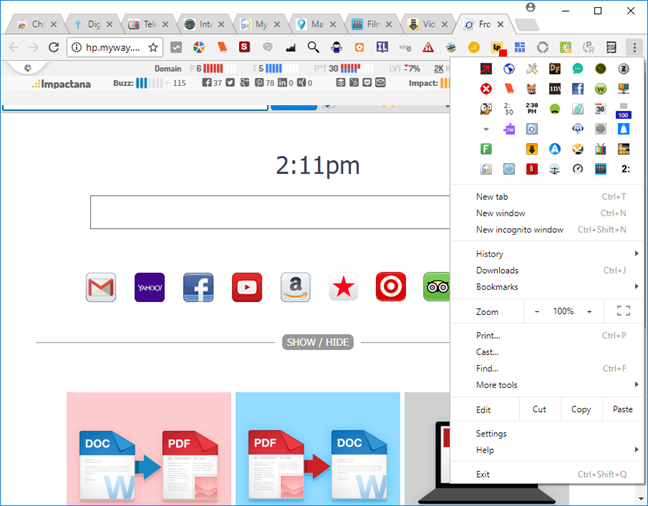
यह मज़ेदार होगा यदि यह एक सामान्य समस्या नहीं थी, जब हम रिश्तेदारों और दोस्तों से मिलने जाते हैं तो हममें से कई लोगों को इसे ठीक करना पड़ता है।
अन्य मुफ्त सॉफ्टवेयर, जैसे स्क्रीनसेवर, आपको टूलबार और एक्सटेंशन स्थापित करने के लिए स्वीकार करने के लिए मजबूर कर सकते हैं या आपको धोखा दे सकते हैं जिनकी आपको आवश्यकता नहीं है। अक्सर(Often) , सॉफ़्टवेयर मुफ़्त होता है क्योंकि इंस्टॉलेशन प्रक्रिया में टूलबार या शॉपिंग एक्सटेंशन को खिसकाकर उपयोगकर्ताओं को मुद्रीकृत किया जाता है। पढ़ें कि आप क्या कर रहे हैं, और टूलबार या ब्राउज़र ऐड-ऑन के किसी भी ऑफ़र को अनचेक या अस्वीकार करना सुनिश्चित करें। आमतौर पर, इंस्टॉलेशन प्रक्रिया के दौरान टूलबार या एक्सटेंशन को स्वीकार करना डिफ़ॉल्ट विकल्प होता है, इसलिए आपको सावधान रहना होगा और वह सब कुछ अनचेक करना होगा जिसकी आपको आवश्यकता नहीं है।
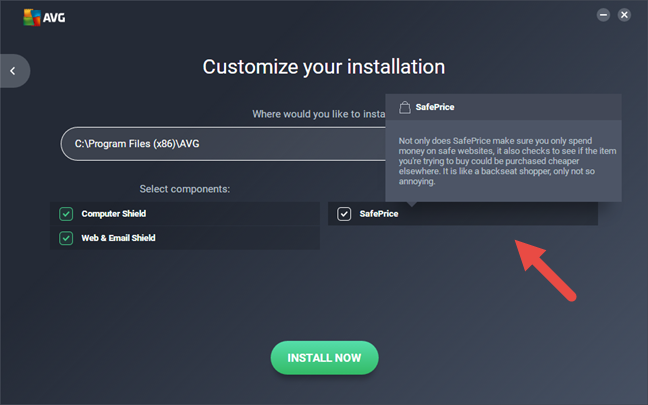
कुछ मुफ्त ऐप्स आपको टूलबार स्वीकार करने के लिए पूरी तरह से मजबूर कर देंगे। सुनिश्चित करें(Make) कि आप इसे स्वीकार करने से पहले पूरा पैकेज चाहते हैं क्योंकि कभी-कभी इन टूलबार और एक्सटेंशन को स्थापित करने के बाद छुटकारा पाना मुश्किल हो सकता है।
2. उन सॉफ़्टवेयर को ना कहें जिनकी आपको आवश्यकता नहीं है, उन ऐप्स को जिन्हें आपने कभी नहीं सुना है, और विशेष ऑफ़र जो एक साथ बंडल किए गए हैं
टूलबार के अलावा, अन्य प्रकार के सॉफ़्टवेयर भी हैं जो वैकल्पिक रूप से मुफ्त ऐप्स और गेम इंस्टॉल करते समय पेश किए जाते हैं या मजबूर होते हैं। एक सामान्य रूप एक सॉफ्टवेयर "दोस्त" है, जो नीचे हमारे मित्र की तरह है, जो आपके कंप्यूटर का उपयोग करने में आपकी मदद करने के लिए था ... लेकिन किसी भी चीज़ की तुलना में अधिक दखल देने वाला और विचलित करने वाला था। जबकि कुख्यात BonziBUDDY खुद ही चला गया है, नकलें बनी हुई हैं और लगभग उतनी ही विचलित करने वाली हैं। अक्सर(Often) , ये एक आकर्षक और कम कपड़े पहने लड़की या लड़के का रूप ले लेंगे। BonziBUDDY की तरह , इन प्रोग्रामों में मैलवेयर होने की संभावना है।

एक अन्य प्रकार का अवांछित सॉफ़्टवेयर ब्राउज़र (कभी-कभी नकली वाले) होते हैं, जिन्हें आसानी से संशोधित किया जा सकता है और इसमें एक अवांछित कार्यक्षमता शामिल होती है जो कुछ ऐसा करता है जो आप नहीं चाहते हैं, जैसे आपकी गतिविधि की निगरानी करना या आपकी व्यक्तिगत जानकारी चोरी करना। यदि आप एक नया ब्राउज़र चाहते हैं, तो सीधे स्रोत (इसके निर्माता की वेबसाइट) पर जाना और एक प्रसिद्ध ब्राउज़र का उपयोग करना अधिक सुरक्षित है। Google Chrome , Mozilla Firefox , Microsoft Edge , Opera या Vivaldi जैसे व्यापक रूप से जाने जाने वाले ब्राउज़र से चिपके(Stick) रहें ।
कई प्रकार के परीक्षण सॉफ्टवेयर भी अक्सर पेश किए जाते हैं। इनमें वयस्क ऐप्स और/या गेम शामिल हैं जिन्हें खेलना जारी रखने के लिए अतिरिक्त खरीदारी की आवश्यकता हो सकती है।
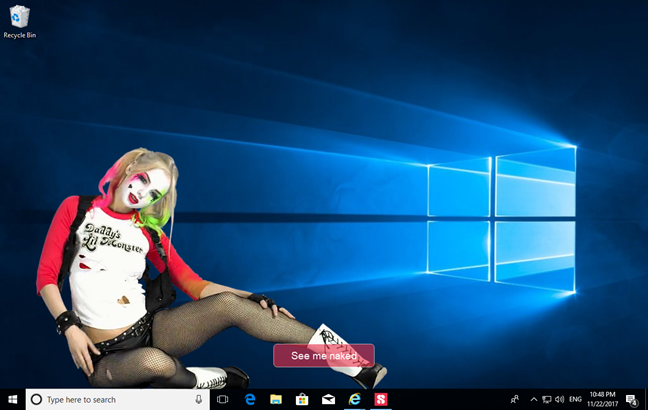
कुछ अन्य ऐप्स में "सुरक्षा समाधान" के लिए विशेष ऑफ़र शामिल हो सकते हैं। यह बाद वाला विकल्प विशेष रूप से स्थापित करने के लिए जोखिम भरा हो सकता है, खासकर यदि आपके पास पहले से ही अन्य सुरक्षा है। एक ही तरह की सुविधाओं की पेशकश के साथ दो सुरक्षा समाधान होने से संघर्ष और कंप्यूटर क्रैश हो सकते हैं। ब्राउज़रों की तरह ही(Just) , अन्य सॉफ़्टवेयर के साथ आने वाली चीज़ों का उपयोग करने के बजाय, एक सूचित विकल्प बनाना और उनके आधिकारिक वेबपेज से सुरक्षा समाधान डाउनलोड और इंस्टॉल करना बेहतर है।
अंत में, कुछ सॉफ़्टवेयर आपको स्पैम के लिए अपना ईमेल साइन अप करने के लिए कह सकते हैं या आवश्यकता हो सकती है (हालांकि वे आपको यह नहीं बताएंगे कि यह स्पैम है), अपने ब्राउज़र के होमपेज को उनकी वेबसाइट में बदलें, या यहां तक कि उत्पाद का मुफ्त में आनंद लेने के लिए अन्य प्रचारों में खरीदारी करें। चेतावनी(Caveat) एम्प्टर।
3. किसी भी वायरस, ट्रोजन और एडवेयर की जांच करें
यह उन समस्याओं में से एक है जो किसी भी नए ऐप डाउनलोड के साथ जोखिम भरा हो सकता है। इसके लिए आपके कंप्यूटर पर मजबूत एंटीवायरस सॉफ़्टवेयर होना आवश्यक है, और हम अनुशंसा करते हैं कि आप शोध करने के लिए हमारी सुरक्षा फॉर एवरीवन श्रृंखला ब्राउज़ करें जो आपके लिए सबसे अच्छा होगा।
हालांकि, सुरक्षा की एक अतिरिक्त परत के लिए, आप इसे स्थापित करने से पहले डाउनलोड की गई प्रत्येक फ़ाइल को स्कैन करके देख सकते हैं कि यह कितना जोखिम भरा है। जिस तरह से हम ऐसा करते हैं वह एक आसान छोटी वेब सेवा का उपयोग कर रहा है जिसे वायरस टोटल(Virus Total) कहा जाता है । आप उनकी वेबसाइट पर जाएं और एक फाइल अपलोड करें और इसे स्थापित करने से पहले इसका विश्लेषण करें।

सेवा तब आपको बताती है कि क्या विभिन्न एंटीवायरस इंजनों ने इसमें कुछ गलत पाया है।
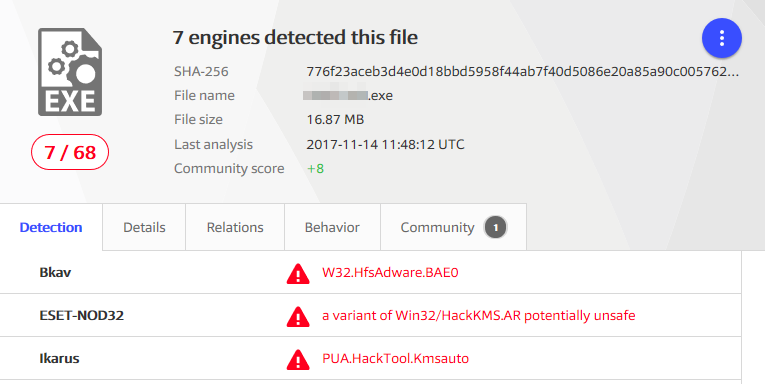
यह आपको फ़ाइल के बारे में अन्य उपयोगकर्ताओं के लिए टिप्पणियां और विवरण छोड़ने का विकल्प भी देता है। यदि आप इस विकल्प का उपयोग करने जा रहे हैं , तो पहले वायरस टोटल के साथ एक खाता बनाना सुनिश्चित करें।(Virus Total)
एक चेतावनी के रूप में, यदि केवल कुछ कम ज्ञात एंटी-वायरस किसी फ़ाइल में कुछ संदिग्ध पाते हैं, तो भी इसका उपयोग करना ठीक हो सकता है। किसी फ़ाइल को संदिग्ध के रूप में चिह्नित करने वाले किसी भी एंटीवायरस की प्रतिष्ठा की जांच करना सुनिश्चित करें । (Make)यदि यह बिटडेफ़ेंडर(Bitdefender) , ईएसईटी(ESET) , कैस्पर्सकी(Kaspersky) , या एफ-सिक्योर जैसा अधिक प्रतिष्ठित है , तो आपको निश्चित रूप से इस पर भरोसा करना चाहिए। हालांकि, अगर केवल कम प्रतिष्ठा वाले एंटीवायरस चेतावनी दे रहे हैं, तो यह आसानी से झूठा अलार्म हो सकता है।
4. यहां तक कि अगर आप एक मुफ्त सॉफ्टवेयर डाउनलोड करते हैं जिसे आप जानते हैं, तो इसे स्थापित करने से पहले इसे दोबारा जांचें
यद्यपि आप अज्ञात मुफ्त सॉफ्टवेयर से दूर रह सकते हैं, फिर भी यह सुरक्षित होने के लिए पर्याप्त नहीं है। यहां तक कि कुछ मुफ्त एप्लिकेशन जो लोकप्रिय हैं, जोखिम बन सकते हैं। ऐसे सॉफ़्टवेयर का एक उत्कृष्ट उदाहरण CCleaner है , जो एक ऐसा उपकरण है जिसका उपयोग दुनिया भर के कई लोग अपने विंडोज(Windows) कंप्यूटर को साफ और अनुकूलित करने के लिए करते हैं। CCleaner कभी भी उन प्रोग्रामों में से एक नहीं रहा है जो आपके कंप्यूटर पर अवांछित चीजें स्थापित करते हैं। हालांकि, बहुत पहले नहीं, 13 सितंबर(September 13th) , 2017 को, यह पता चला कि सी (C)क्लीनर(Cleaner ) संस्करण 5.33, जो उस समय नवीनतम था, ने विंडोज(Windows) सिस्टम पर दुर्भावनापूर्ण कोड भी जोड़ा, जिस पर इसे स्थापित किया गया था।

इसे और भी विडंबनापूर्ण बनाने के लिए, CCleaner को (CCleaner)Pi riform द्वारा विकसित किया गया है , एक कंपनी जिसे Avast द्वारा खरीदा गया है , जो इसी नाम के लोकप्रिय फ्री एंटीवायरस का निर्माता है। यदि आप चाहते हैं तो टॉम की हार्डवेयर(Tom's Hardware) वेबसाइट पर अधिक जानकारी है: Avast Unknowingly Bundle Malware with CCleaner लगभग एक महीने के लिए(Avast Unknowingly Bundled Malware With CCleaner For Almost A Month) ।
कहानी का नैतिक यह है कि डेवलपर्स से आने वाले सॉफ़्टवेयर पर भी पूरी तरह भरोसा नहीं किया जा सकता है। जैसे ही आपने इसे अपने कंप्यूटर पर डाउनलोड किया है, आपको इसे एक अच्छे एंटीवायरस या VirusTotal के साथ स्कैन करना चाहिए।(VirusTotal)
निष्कर्ष
किसी अज्ञात ऐप या गेम पर और विशेष रूप से मुफ्त संस्करणों पर लागू होने पर ये टिप्स मददगार होनी चाहिए। कुछ भी 100% सुरक्षित नहीं है, लेकिन कुछ धैर्य और एहतियाती उपायों से आप जोखिमों को कम कर सकते हैं। नए प्रोग्रामों का परीक्षण करते समय अपने कंप्यूटरों को सुरक्षित रखने के लिए, विशेष रूप से निःशुल्क प्रोग्रामों को सुरक्षित रखने के लिए, यदि आपके पास अपनी कोई तरकीब है, तो हमें बताएं।
Related posts
विंडोज यूएसबी/डीवीडी डाउनलोड टूल का उपयोग कैसे करें
विंडोज़ और मैकोज़ में फ़ायरफ़ॉक्स पर कुकीज़ कैसे साफ़ करें -
ओपेरा में क्रिप्टो माइनिंग और क्रिप्टोजैकिंग को कैसे रोकें -
विंडोज 10 अपडेट असिस्टेंट: मई 2021 में अपग्रेड करें आज ही अपडेट करें!
किसी भी (असमर्थित) पीसी या वर्चुअल मशीन पर विंडोज 11 कैसे स्थापित करें
विंडोज 10 टास्क मैनेजर के लिए डिफॉल्ट व्यू / टैब कैसे सेट करें
विंडोज 8 और 8.1 में यूएसबी मेमोरी स्टिक पर रिकवरी ड्राइव कैसे बनाएं
Windows 10 समस्या निवारण के चरणों को कैप्चर करने के लिए Steps Recorder का उपयोग कैसे करें -
विंडोज 11 में विज्ञापनों को कैसे निष्क्रिय करें -
विंडोज 10 को 32-बिट या 64-बिट पर डाउनलोड करने के 3 मुफ्त तरीके
विंडोज 10 में अपग्रेड कैसे करें (मुफ्त में) -
विंडोज डिफेंडर ऑफलाइन स्कैन कैसे करें
मेरा Microsoft या Hotmail खाता हैक कर लिया गया था? मेरे खाते पर हाल की गतिविधि की जांच कैसे करें
विंडोज पीसी के लिए 5 सर्वश्रेष्ठ सिस्टम बचाव डिस्क जो अब अच्छी तरह से काम नहीं करती हैं
अपने फोन को विंडोज 10 से कैसे हटाएं (फोन को अनलिंक करें)
UAC संकेतों और व्यवस्थापक अधिकारों के बिना ऐप्स चलाने के लिए Windows कार्य शेड्यूलर का उपयोग करें
ऐप्स इंस्टॉल कैसे करें और उन्हें नाइनाइट के साथ कैसे अपडेट करें, एडवेयर-फ्री
विंडोज में 9 चीजें जो आप सिस्टम कॉन्फ़िगरेशन के साथ कर सकते हैं
ऐप, बैकग्राउंड या विंडोज प्रोसेस के लिए डंप फाइल कैसे बनाएं
विंडोज 11 का फुल वर्जन फ्री में डाउनलोड करने के 4 तरीके -
